¡Oh, vaya! ¿Por qué no pensé antes en compartir teclado (y ratón)?
Tengo dos ordenadores, uno de sobremesa y otro portátil. Tienen casos de uso ligeramente diferentes, pero a veces necesito los dos.
De hecho, el 48% de los residentes en EE.UU. y Canadá tienen varios PC. Y eso era en 2010, así que la cifra en la actualidad sería mucho mayor.
Por lo general, uno puede optar por periféricos independientes para cada PC.
Sin embargo, ¿y si le digo que un par de teclado y ratón es todo lo que necesita para dos o más PC?
Compartir teclado y ratón
Aunque parezca complicado, compartir teclado y ratón es en realidad muy sencillo. Y existen soluciones basadas en hardware y software para hacerlo.
Generalmente, la forma de hacerlo mediante hardware es utilizando conmutadores KVM. Estos prácticos dispositivos disponen de varios puertos y un conmutador para asignar los periféricos de conexión a un ordenador específico.
Las soluciones de software son mucho más fáciles de implementar si hay varios ordenadores en la misma red. Incluyen la instalación de una utilidad en cada PC y el uso de los monitores asociados yendo y viniendo con el puntero del ratón.
En secciones posteriores se enumeran algunos programas informáticos y conmutadores KVM que servirán para este propósito.
Ratón sin fronteras
Directamente del garaje de Microsoft, Mouse Without Borders es exactamente lo que dice. Le permite utilizar un único conjunto de teclado y ratón para hasta cuatro ordenadores.
¿Cómo funciona? Pues simplemente arrastre el ratón de un monitor a otro como si fueran uno solo. La pantalla que tenga el puntero del ratón será aquella con la que funcione el teclado.
Esto no sólo le ayuda a compartir el ratón y el teclado, sino que también puede arrastrar y soltar archivos entre dos ordenadores para copiar y pegar sin esfuerzo.
Para empezar, necesita descargar la misma versión de Mouse Without Borders en los dos ordenadores. Tras la instalación, ábralos y siga las instrucciones en pantalla, que básicamente emparejan los ordenadores con una llave.
Es importante que los ordenadores Windows se conecten a través de la misma red para que esto funcione.
Input Director
InputDirector funciona de la misma manera pero es ligeramente más avanzada que la herramienta de Microsoft de la que hemos hablado anteriormente. La instalación y la configuración son similares, lo que consiste principalmente en descargar y emparejar los ordenadores en la misma red.
Esta herramienta para compartir ratón y teclado es compatible con Windows 7 a Windows 11 y es gratuita para uso personal. Además, Input Director proporciona un portapapeles compartido para copiar archivos entre los PC conectados.
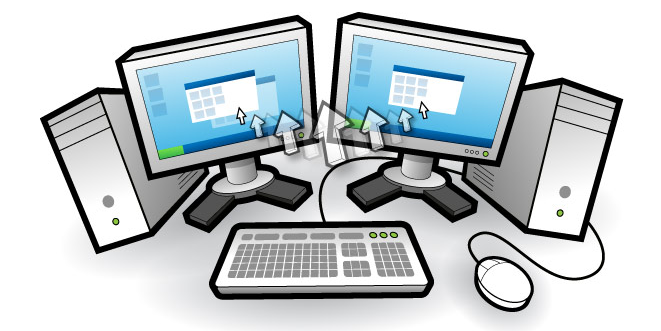
Lo que hace especial a esta herramienta son los controles administrativos. Por ejemplo, habrá un ordenador maestro en la red.
Además, este uso compartido funcionará incluso si algún usuario de Windows no ha iniciado sesión. También permite sincronizar (o configurar por separado) salvapantallas, apagados, suspensión, despertares, etc.
En cuanto a la seguridad, admite la encriptación de los datos de red y la restricción de los cambios de configuración al administrador del sistema. Input Director también dispone de opciones para seleccionar los ordenadores de la red por nombre de host, subred de red o dirección IP, para permitir cambios en un dispositivo específico.
Las transiciones del ratón tienen opciones de personalización como efectos de ondulación, prevención de deslizamientos accidentales, transición de teclas de acceso rápido, etc., que se suman a la comodidad general. Algunas características más prácticas incluyen la acción simultánea del ratón/teclado para todos los ordenadores, ventanas de estado que señalan el ordenador activo, suspensión temporal de dispositivos específicos, notificaciones de apagado y mucho más.
Compartir ratón
ShareMouse es un software premium que se presenta como un programa gratuito de funciones limitadas para uso personal. De entrada, es una de las pocas opciones que funciona también entre ordenadores Mac, o entre un PC con Windows y un Mac.
Empezar es sencillo. Instale Share Mouse en todos los ordenadores que desee conectar y asegúrese de que dichos dispositivos se encuentran en la misma red local. Los primeros 30 minutos ofrece todas las funciones sin ninguna licencia de pago. Además, puede reiniciar las instancias de Share Mouse para renovar el periodo de prueba.
Al igual que las utilidades que hemos visto hasta ahora, Share Mouse también permite una transición fluida del ratón con los monitores conectados, siendo la pantalla activa la que aloja el teclado. Además, hay animaciones que señalan la transición, y la sección de ajustes permite el posicionamiento virtual para una mejor conmutación.
Además, las funciones incluyen arrastrar y soltar archivos a través de la red, tráfico de red cifrado, eventos de sincronización (cierres de sesión, apagados, etc.), prevención de transiciones, etc. En concreto, Share Mouse puede crear una configuración envolvente en la que uno puede saltar del ordenador situado más a la derecha al situado más a la izquierda en un solo cambio. Esto es útil para reducir el número de saltos en el caso (poco frecuente) de tener más de unos cuantos PC conectados.
Por último, no hay suscripción, y la versión de pago es una compra única. Aun así, tiene un periodo de mantenimiento, tras el cual puede renovarla a un precio rebajado o continuar sin el mantenimiento.
Opciones
Esta herramienta funciona entre un PC con Windows y macOS, pero sólo con dispositivos Logitech.
Options es mucho más que una utilidad para compartir ratón y teclado. Pensada para ratones y teclados Logitech, permite configurar acciones específicas en ratones (avanzados), gestos para Windows y Mac, y configurar acciones únicas para algunas aplicaciones compatibles.
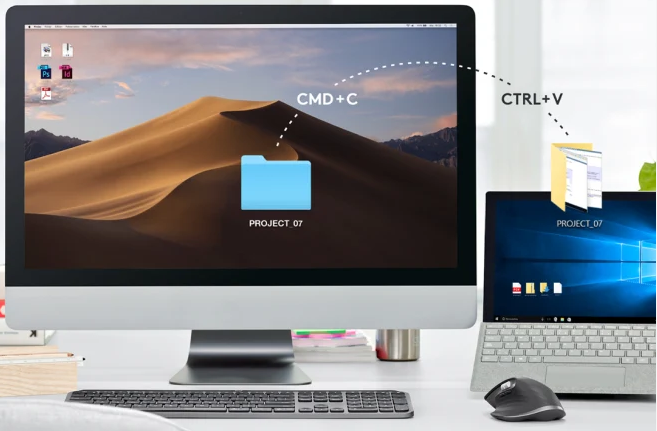
El uso compartido de teclado y ratón funciona con Logitech Flow. Esto permite transiciones suaves entre monitores y un portapapeles compartido para copiar/pegar entre ordenadores. Los requisitos para que esto funcione son los típicos de cualquier utilidad de este tipo, incluidos que los ordenadores estén en la misma red local y la instalación de Logitech Option u Opción en todos los dispositivos.
La conmutación puede realizarse arrastrando los punteros del ratón por el borde del monitor o pulsando ctrl arrastrar ratón, según la configuración. También se pueden activar/desactivar las esquinas de la pantalla para evitar transiciones accidentales. Por último, los teclados siguen al ratón y funcionan con la pantalla activa.
Es importante señalar que esto funciona en determinados dispositivos Logitech y que las funciones difieren entre ordenadores Windows y macOS.
Multiplicity
Multiplicity de Stardock Systems es una utilidad de pago con tres paquetes de suscripción distintos basados en el número de ordenadores a conectar y las funciones adicionales.
El nivel básico ofrece el control de varios dispositivos con un único conjunto de ratón y teclado. Este plan también admite copiar/pegar entre ordenadores, compartir audio y conmutar con el arrastre del ratón, la tecla de acceso rápido o el toque (para dispositivos compatibles).
Las características avanzadas de los niveles superiores incluyen funciones adicionales, como el control de todos los PC con un monitor base, arrastrar y soltar, bloqueo/desbloqueo/activación central de todos los PC, conexiones cifradas, acceso remoto autorizado, registro de conexiones en el Visor de sucesos de Windows, etc.
Específicamente, asegura todos los datos transferidos con encriptación AES-256-bit que es un protocolo de seguridad de grado bancario. Además, la conexión remota funciona a través de una red privada local o virtual. Las opciones de seguridad también permiten el acceso limitado a un PC concreto en función de una dirección IP o una subred de red.
Multiplicity es compatible con los sistemas operativos Windows y ofrece una prueba gratuita de 30 días para su suscripción de gama alta.
Control universal
Si tiene dos o más Macs o iPads, Universal Control de Apple puede ser la mejor forma de interoperar con un único conjunto de ratón (o trackpad) y teclado.
Además de mover el ratón entre dispositivos, permite copiar y pegar entre ellos. Y como estamos hablando de Apple, no hay que preocuparse mucho por la seguridad de los datos en tránsito.
Funciona para dispositivos Apple en la misma red. Además, deben estar despiertos y desbloqueados para que la conmutación funcione. Una característica importante es Organiza tus pantallas, que mejora la precisión general ajustando la ubicación relativa virtual en la configuración.
Es importante señalar que cada dispositivo debe iniciar sesión con el mismo ID de Apple. Además, está limitado a funcionar en un máximo de tres dispositivos, un Mac y otros dos (Macs o iPads).
Para empezar, hay que activar el Control Universal en los respectivos dispositivos. En particular, Control Universal está disponible para macOS Monterey 12.4 o posterior y iPadOS 15.4 o posterior.
¿Qué tal un conmutador USB bidireccional?
Las utilidades de software son estupendas. Pero las soluciones enumeradas tienen sus propias limitaciones. La principal es que sus dispositivos necesitan compartir la misma red.
Así que si usted es como yo, con un ordenador de sobremesa conectado por Ethernet y un portátil conectado por Wi-Fi, tiene poco que hacer con ellos. En ese caso, un conmutador USB bidireccional actúa como un salvavidas.
Conmutador USB Viagkiki
| Vista previa | Producto | Valoración | |
|---|---|---|---|

|
Conmutador USB 3.0 KVM, selector de interruptor USB bidireccional 2 en 1 salida/1 en 2 salida,… | Buy on Amazon |
Puede utilizar este conmutador USB 3.0 fabricado en aluminio para compartir un periférico (ratón, teclado, etc.) entre dos ordenadores. También se puede utilizar para pasar de un dispositivo USB a otro en un mismo ordenador con sólo pulsar un botón.
Aunque aquí hablamos de compartir un teclado, está pensado para mucho más, incluido el cambio de impresoras, escáneres, cámaras web, unidades externas, etc. Admite velocidades de transferencia de datos de hasta 5 Gbps y es compatible con USB 2.0 y USB 1.1.
Por último, este conmutador USB no necesita instalación y funciona en Windows, Linux, MacOS y Chrome OS.
Conmutador selector USB 3.0
| Vista previa | Producto | Valoración | |
|---|---|---|---|

|
Jancane Conmutadores KVM USB 3.0, 2 ordenadores, 4 dispositivos USB, caja de conmutación… | Buy on Amazon |
Este conmutador USB 3.0 específico permite compartir hasta cuatro dispositivos entre dos ordenadores a la vez.
Gracias al USB 3.0, las velocidades de transferencia de datos son de hasta 5 Gbps, lo que resulta decente para compartir discos duros externos y otros casos de uso, como cámaras web, grabadoras, audio multicanal, etc.
Viene con un botón central para asignar los periféricos a cualquiera de los dos ordenadores. Además, también es plug-and-play sin ninguna configuración de software complicada ni restricción de red.
¿Por qué no?
No sólo es cómodo, sino también respetuoso con el medio ambiente (residuos electrónicos, ¿recuerda?) si dejamos de comprar un nuevo juego de periféricos para cada ordenador que poseemos.
Ahorrará espacio y la productividad recibirá un gran impulso, al evitar el cambio constante. Además, es superflexible elegir entre las opciones de uso compartido de software y hardware. Especialmente las de software no le cuestan ni un céntimo para uso personal.
Y si está a favor del control remoto de su PC, también tenemos una guía de introducción a RDP para que empiece en la dirección correcta.





